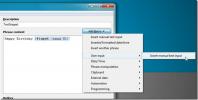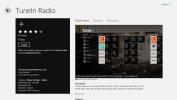Ajuste la aplicación de Windows en 9 posiciones de pantalla usando teclas de acceso rápido
Tratar con múltiples programas y organizarlos de manera eficiente requiere una utilización digna del espacio de pantalla disponible. Aunque la característica AeroSnap introducida con Windows 7 intenta abordar esta necesidad, utilidades como TickClick para Windows y reSizer para Windows Mejorar esta capacidad de movilidad. WindowPad es una aplicación útil que tiene un impacto insignificante en el rendimiento de su PC, pero le brinda la posibilidad de usar teclas de acceso rápido, Opciones de arrastre de línea de comando y ventana para mover, cambiar el tamaño y organizar ventanas de programa para manejar múltiples tareas simultaneamente. Sentado silenciosamente en la bandeja del sistema, WindowPad puede entrar fácilmente Depurar, Suspender y Recargar modo con un solo clic, según el requisito en sincronización con una función dinámica de soporte de comandos de teclas rápidas. Al igual que las herramientas mencionadas anteriormente, asocia las teclas del teclado numérico con las áreas de la pantalla, lo que le permite ajustar fácilmente la ventana activa en el lado requerido de la pantalla.
Después de la instalación, comience a usar las teclas de acceso rápido para la operación al instante ya que el programa no tiene interfaz como tal. Simplemente haga clic derecho en el icono de la bandeja del sistema para depurar, volver a cargar o suspender las funciones. Las teclas de acceso rápido funcionan con el botón "Ventana" de su teclado junto con las teclas del teclado numérico. Imagine particionar su pantalla de manera similar a su teclado numérico. Al presionar el botón Ventana en secuencia con Numlock 1, coloque la ventana activa en la esquina inferior izquierda. Al presionar la tecla numérica dos veces, se reduce a la mitad el tamaño de la ventana activa.
- Presione Win + 1 para colocar la ventana activa en la esquina inferior izquierda de la pantalla.
- Presione Win + 2 para colocar la ventana activa en la parte inferior de la pantalla.
- Presione Win + 3 para colocar la esquina inferior derecha de la ventana activa.
- Presione Win + 4 para colocar la ventana activa en la mitad izquierda de la pantalla.
- Presione Win + 5 para colocar la ventana activa en el centro de la pantalla.
- Presione Win + 6 para colocar la ventana activa en la mitad derecha de la pantalla.
- Al presionar Win + 7, la ventana activa se coloca en la esquina superior izquierda de la pantalla.
- Presionar Win + 8 lleva la ventana activa a la parte superior de la pantalla.
- Al presionar Win + 9 se coloca la ventana activa en la esquina superior izquierda de la pantalla.

Por otro lado, si desea ejecutar varias operaciones a través de la línea de comando, use un formato similar al ilustrado en WindowPad.html (manual de ayuda) incluido en el archivo zip descargado. Además, las teclas de acceso rápido se pueden personalizar a través de WindowPad.ini con estructura de comando similar a AutoHotkey. Para aprovechar completamente esta función ingeniosa, debe profundizar en el archivo de ayuda HTML y realizar operaciones únicas como WindowScreenMove que mueve una ventana entre múltiples pantallas de monitor. Del mismo modo, los comandos personalizados también se pueden agregar al conjunto de características.
WindowPad puede parecer una simple utilidad, pero su naturaleza dinámica amplía el alcance y la relevancia de los usuarios básicos a los usuarios avanzados, lo que la convierte en una poderosa herramienta de ajuste de ventanas de pantallas múltiples. Es compatible con Windows XP, Windows Vista, Windows 7 y Windows 8. Las pruebas se llevaron a cabo en Windows 7, edición de 64 bits.
Descargar WindowPad
Buscar
Mensajes Recientes
PhraseExpress: potente herramienta de expansión de texto para organizar fragmentos de texto
Escribir el mismo texto una y otra vez en diferentes aplicaciones, ...
Compilador por lotes: cree scripts por lotes y conviértalos a formato EXE
El archivo Batch (BAT) contiene una serie de comandos para realizar...
Escuche sus estaciones de radio favoritas en Windows 8 con TuneIn Radio
Cuando se inventó la radio, instantáneamente se hizo popular entre ...